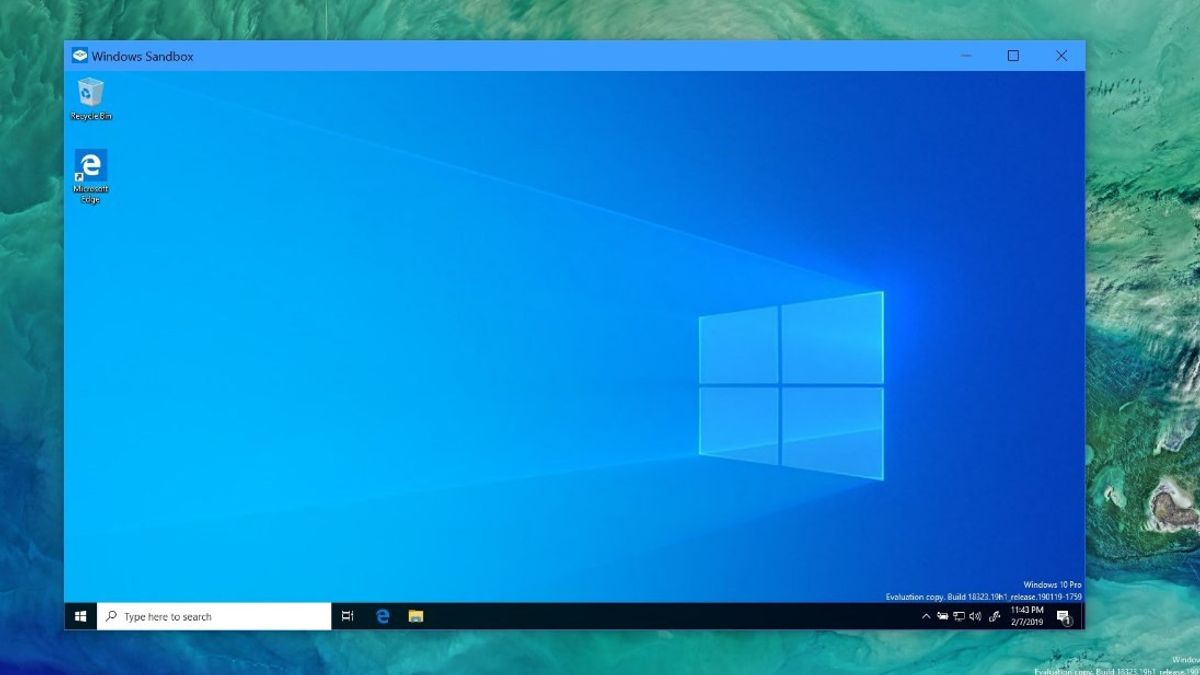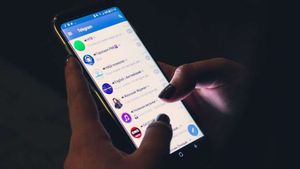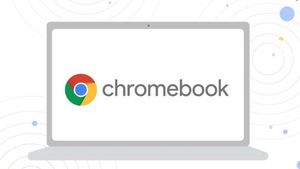JAKARTA - Setiap perangakat laptop atau PC memiliki fungsi untuk menangkap tampilan layar. Bahkan, smartphone juga bisa melakukan hal ini. Namun, masih banyak pengguna yang belum tahu cara screenshot Windows 10. Sebenarnya, caranya pun cukup mudah.
Menangkap tampilan layar bisa digunakan untuk mengambil sebuah momen pada film yang sedang ditonton, bisa juga untuk menyimpan informasi yang digunakan sebagai tanda bukti. Misalnya percakapan dengan orang tertentu di aplikasi perpesanan yang bisa dibuka melalui browser, seperti WhatsApp Web dan Telegram.
Berikut 3 cara screenshot Windows 10 yang mudah dan cepat:
1. Cara Screenshot dengan Menggunakan Tombol “PrtScr” di Keyboard
Cara ini terbilang cara yang paling simpel dan mudah. Pengguna hanya perlu menekan tombol dengan tulisan PrtScr. Tombol ini berfungsi untuk menangkap tampilan layar atau screenshot. Setelah ditekan, pengguna tinggal membuka aplikasi lain seperti Paint atau Word. Kemudian menempelkannya di sana dengan menekan Ctrl V. Lalu tekan “Save” atau simpan dan beri nama sesuai keinginan pengguna.
Sebagai informasi tambahan, biasanya di sebagian keyboard laptop, pengguna harus menekan tombol “Fn” dan tombol “PrtScr” secara bersamaan untuk menangkap tampilan layar atau screenshot.
2. Cara Screenshot dengan Menggunakan Snipping Tool
Biasanya, Windows 10 memiliki aplikasi bawaan yang bernama Snipping Tool. Aplikasi ini juga bisa digunakan untuk screenshot. Caranya pun cukup mudah, pengguna hanya perlu membukan Snipping Tool melalui menu Start.
Setelah itu, pilihlah screenshot, kemudian pilih menu “New” yang terletak di toolbar. Cara pintas lainnya adalah tekan “Ctrl” dan “N” secara bersamaan untuk memulai screenshot.
BACA JUGA:
Layar di laptop akan meredup dan pengguna bisa menyeleksi bagian layar yang ingin ditangkap dengan menggeser kotak yang tampil di layar menggunakan kursor sambil menahan mouse.
Jika sudah, maka layar yang sudah di-screenshot bakalan muncul dalam aplikasi tersebut. Kemudian simpanlah gambar itu dengan mengklik menu “Save.” Cara pintas lain adalah dengan menekan tombol “Ctrl” dan “S” secara bersamaan.
3. Cara Screenshot Game
Khusus untuk screenshot game, Windows 10 menghadirkan fitur bawaannya yaitu “Game Bar.” Fitur ini akan muncul jika pengguna menekan tombol “Windows”, “Alt”, dan “PrtScr” secara bersamaan ketika sedang asyik bermain gim.
Jika sudah, pengguna hanya perlu mengklik “Kamera”, maka akan muncul tampilan Game Bar untuk melakukan screenshot. Maka tampilan layar yang sudah ditangkap akan secara otomatis tersimpan di folder “Captures” yang ada di kategori “Videos”.
Di sisi lain, jika pengguna memainkan game dari Steam. Pengguna hanya perlu menekan “F11” yang ada di papan ketik. Tangkapan layar secara otomatis tersimpan di folder “Screenshot” yang berlokasi di folder “Steam”.
Demikian cara screenshot layar di Windows 10. Pengguna bisa memilih sejumlah cara screenshot yang sesuai dengan keinginan sendiri.